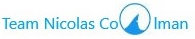Bonsoir Romain,
Excuse de mon retard, mais tu étais sort de mes suivis
Tu vas passer ce correctif avec FRST
Frst correctif
/!\ ce correctif est personnalisé, il est conçu uniquement pour cet utilisateur,si vous entreprenez de l'utiliser sur votre machine, c'est à vos risques et périls
Lance FRST en faisant un double-clique sur FRST64.exe
/!\ Sous Vista, Windows 7, 8 et 10, il faut lancer le fichier par clic-droit -> Exécuter en tant qu'administrateur
Une fois la fenêtre ouverte,
Que les cases soient cochées ou pas cela n'a pas d'importance,

Copie colle à partir de tout en haut à gauche les lignes bleues ci dessous dans le cadre "
Chercher " de FRST [
1] puis valider par "
Corriger " [
2]", puis valide le Disclaimer par OK et patiente le temps de la correction
Contenu caché
Vous devez être inscrit et connecté sur ce forum pour voir le contenu caché.
Si FRST a besoin de redemarrer , accepte .
Quand il a fini, FRST va créer un rapport placé sur le Bureau (Fixlog.txt).
Héberge Fixlog.txt sur CJOINT (diffusion: privée, durée: 21 jours)
CJOINT
CJOINT te donne un lien internet que tu postes dans ta réponse
Remarque: tu peux trouver le rapport Fixlog.txt sous C:\FRST\Log sous la forme Fixlog_date heure.txt
ZHPDiag et FRST ne détectent pas toutes les merdouilles.Je vais donc te faire passer des outils spécialisés dans la traque des nuisibles.
Tu vas passer dans l'ordre
uniquement en scan pour le moment sauf le dernier MBAM ou tu pourras mettre toutes les menaces détectées en quarantaine:
1 - ZHPCLEANER ( de Nicolas Coolman ) en scan
On continue l'auscultation de ton PC

Télécharge ZHPCleaner (de Nicolas Coolman) =>
https://nicolascoolman.eu/download/zhpcleaner/
Installes le.
Désactives temporairement ton antivirus. Lances le programme
Tu vas tout d'abord cliquer sur le bouton " Options "

Tu sélectionnes toutes les options
cliquer sur "
Tout cocher "[
1 ] puis "
Fermer " [
2 ]

Clique sur
SCANNER

-------------------------------------------------------------------------------
Notes:
1 - Durant le nettoyage, si l'outil te demande "Avez vous installé ce proxy ?" suivi de l’adresse IP du Proxy et que tu n'en as pas installé, clique sur "Non"
2 - S’il te demande Voulez vous remplacer la page d'accueil ?, et que tu ne la connais pas et que ce n’est pas toi qui l’a installé ,clique sur "Oui",
3 - S’il te demande Avez vous installer ce serveur ? suivi du nom du serveur , et que vous n’avez pas installé de serveur , clique sur “Non”
--------------------------------------------------------------------------------
Un rapport va s'ouvrir.S’il ne s’ouvre pas, appuies sur le bouton Rapport avec un grand T.

Tu l'enregistres sur ton bureau par exemple.
Envoie le nous en les hébergeant sur CJOINT (diffusion: privée, durée: 21 jours)
CJOINT
CJOINT te donne un lien internet que tu postes dans ta réponse
2 - Malwarebyte ADWCLEANER en mode scan
Télécharger Malwarebyte Adwcleaner sur le bureau en cliquant
ICI
Cliquer sur l'icône du fichier obtenu adwcleaner.exe
Autoriser les modifications. ( Demande du contrôle des comptes d'utilisateur si c'est votre cas)
Cliques sur " j'accepte"

Tu peux le mettre en français si ce n'est pas le cas , en cliquant sur " Paramètres " puis en choisissant français dans " Langue d' affichage "

Dans la fenêtre de l'outil, cliquer sur "Analyser maintenant"

Quand le scan sera terminé , pour acceder aux rapports, tu cliques sur " annuler "

Tu cliques sur " Rapports " [
1 ] , puis tu doubles cliques sur le dernier rapport [
2 ] et quand le rapport s'ouvre en format TXT [
3 ], tu l' enrgistres sur ton bureau par exemple

Il est aussi enregistré dans : C:\AdwCleaner[S1].txt

Enregistre le rapport sur le bureau et envoie le nous en l’hébergeant sur CJOINT (diffusion: privée, durée: 21 jours)
CJOINT
CJOINT te donne un lien internet que tu postes dans ta réponse
3 - ROGUEKILLER en scan
Télécharges Roguekiller sur ton bureau
ICI
Quitte absolument tous tes travaux en cours et ferme toutes les applications
Lance Roguekiller en cliquant sur son exe ( clique droit exécuter comme administrateur )
Lance l'exécution de RogueKiller en cliquant sur
Démarrer le scan

Dans la fenêtre qui s'ouvre, clique sur
Démarrer le scan

Le scan se déroule, patienter le temps de celui-ci

A la fin du scan, clique sur
Historique puis sur
Rapports de scan (à gauche) et tu choisis le dernier effectué (suivant date et heure) en cliquant dessus

Dans la fenêtre qui s'ouvre, clique sur
Ouvrir TXT

Le rapport s'ouvre, enregistre le sur le bureau
Envoie les nous en les hébergeant sur CJOINT (diffusion: privée, durée: 21 jours)
CJOINT
CJOINT te donne un lien internet que tu postes dans ta réponse
4 - MBAM avec suppression
Télécharger le programme
ICI et enregistrer le sur votre Bureau
http://downloads.malwarebytes.org/file/mbam/
Ensuite double-clic sur le fichier et l'installation commence.
Laissez vous guider par l'assistant d'installation: choix de la langue, acceptation de la licence, ..etc ...cocher la case « Ne pas créer de dossiers dans le menu demarrer »
Maintenant que MBAM est installé, clique sur
Paramétres /
Informations sur le compte (
1) puis
Désactiver l’essai premium (
2) puis
Yes (
3)

Tu vas paramétrer MBAM en allant dans
Parametres (
1) puis
Protection (
2) puis en paramétrant les
Options d'analyse comme sur la figure ci dessous (
3) , (
4) et (
5)

Ceci fait tu vas Lancer un scan en cliquant l'onglet "
Tableau de bord " puis en cliquant sur "
Analyser maintenant "
L'examen démarre , ne pas l'interrompre.
Tu seras informé du résultat par le programme,
s'il y a des détections malveillantes,
cocher les toutes et cliquez sur "
Quarantaine sélectionnée".

Accepte le redémarrage de la machine si c'est demandé par le programme.
Pour avoir le rapport, tu cliques dans l'onglet " Compte rendu ", tu coches la case du compte rendu d'analyse de la date d' aujourd'hui puis sur "afficher le compte rendu "

Dans la fenêtre qui s'ouvre, tu cliques sur " exporter ", puis sur fichier texte (*.txt), tu le nommes MBAM.txt et tu l'enregistres sur ton bureau
Envoie le nous en l’hébergeant sur CJOINT (diffusion: privée, durée: 21 jours)
CJOINT
CJOINT te donne un lien internet que tu postes dans ta réponse